Dalam rangka cek perubahan pada website, terkadang Anda perlu menyalin database terlebih dahulu. Permasalahan lain yang sejenis pun tak jarang memerlukan salinan yang sama. Dalam tutorial kali ini, kami akan mengulas cara copy database MySQL menggunakan phpMyAdmin.
Cara ini cukup ampuh, terutama ketika terdapat error dan Anda harus menginstal ulang untuk mengembalikan file website Anda. Hasilnya, Anda dapat sedikit tenang karena masih memiliki backup dari WordPress.
Baca juga: Cara Membuat Database di MySQL
Cara Copy Database MySQL dengan Mudah
Berikut ini cara mengcopy database di PHPMyAdmin yang bisa Anda coba!
1. Login ke cPanel
Langkah pertama cara copy database MySQL adalah login ke cPanel terlebih dulu. Anda bisa login melalui https://domainanda.com/cpanel. domainanda.com bisa diganti sesuai dengan domain website Anda.
Nah, kalau Anda menggunakan hosting dari Niagahoster, Anda bisa login ke cPanel melalui Member Area Niagahoster. Setelah itu, tinggal klik Kelola Layanan > Lihat Semua Fitur cPanel.

Baca juga: Cara Import Database MySQL
2. Pilih phpMyAdmin
Setelah login ke cPanel dari akun hosting Anda, pilih menu phpMyAdmin yang ada pada kolom Databases, seperti yang terlihat pada gambar di bawah ini.
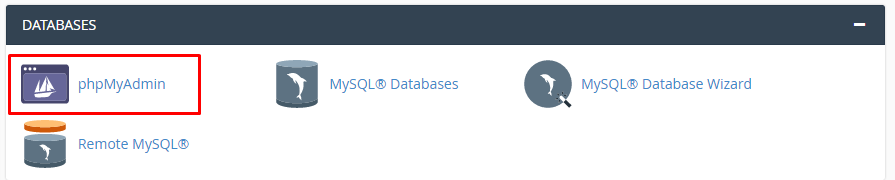
3. Pilih Database yang Ingin Disalin
Setelah Anda membuka menu phpMyAdmin, selanjutnya akan diarahkan ke halaman phpMyAdmin, dimana daftar database MySQL Anda berada.
Pada menu bagian kiri di halaman phpMyAdmin, silakan pilih database website yang ingin Anda salin. Pada contoh ini adalah database techno75_wp792.
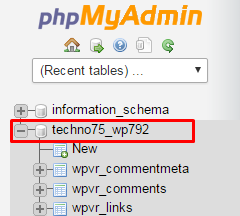
Setelah database terpilih, silakan klik tab Operations.

4. Tentukan Tujuan Salinan Database
Pada bagian Copy database to: silakan ketikkan nama database baru, kemudian klik Go untuk menyalin database.
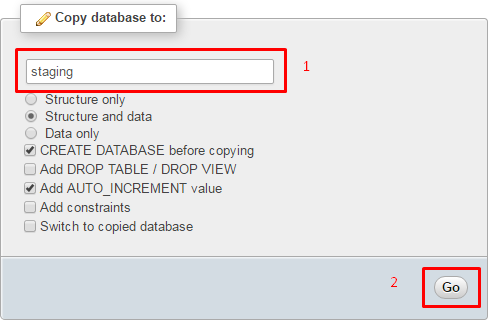
PENTING: Silakan hilangkan centang pada CREATE DATABASE before copying jika nama database yang diisi pada kolom sudah ada sebelumnya. Tapi, jika Anda belum membuat database baru, silakan untuk dicentang. Pastikan juga untuk database Anda masih kosong.
Database yang baru saja dibuat dapat Anda lihat pada cPanel melalui menu MySQL Databases, atau pada list database phpMyAdmin di menu bagian kiri seperti sebelumnya.
Baca juga: Cara Migrasi Database MySQL ke Server Lain di Ubuntu 14.04
Copy Database MySQL dengan PHPMyAdmin, Sekarang!
Nah, itu tadi cara copy database MySQL di PHPMyAdmin dengan mudah. Dengan mengcopy database MySQL, Anda dapat membuat perubahan pada database tanpa mengalami risiko kesalahan pada website.
Jadi, apabila sewaktu-waktu terjadi kesalahan pada database, Anda dapat mengembalikannya tanpa mengubah pengaturan koneksi website ke database yang baru.
Semoga setelah membaca artikel yang kami berikan, Anda telah benar-benar mengetahui cara copy database MySQL menggunakan phpMyAdmin. Jika Anda masih memiliki pertanyaan, silakan tuliskan pada kolom komentar di bagian bawah halaman ya ?

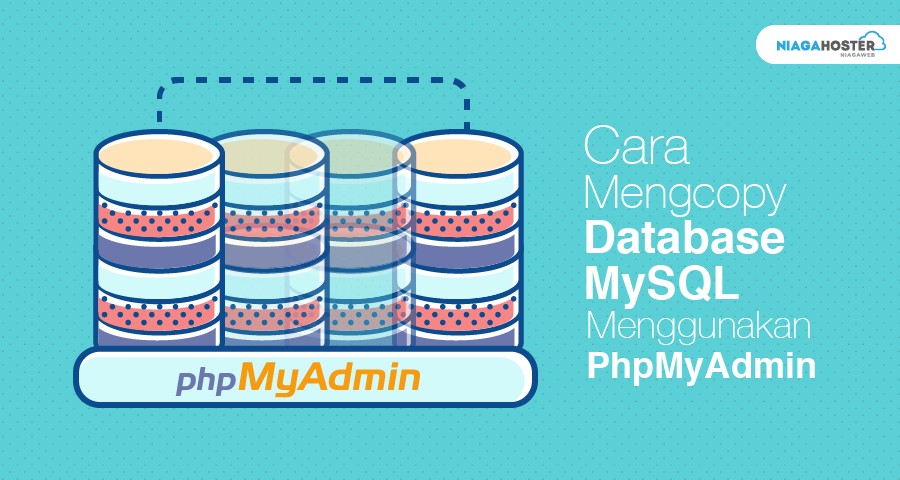
Terima kasih, saya jadi tahu cara mengcopy database melalu phpmyadmin.. semoga sukses niagahoster..
halo min, saya mau redirect domain saya ke domain baru ,, namun isi domain baru belum ada, kalau saya mau domain barunya terisi dengan konten yang sama dengan domain lama itu bagaimana ya, begitu pula sub domainnya?
Apakah sudah pernah mendengar redirect 301?
Ini cara/teknik yang digunakan untuk memindahkan semua konten dari domain lama ke domain yang baru.
Kalau table database di download bisa gan?
Halo, untuk download tabel spesifik di phpMyAdmin bisa ya. Langsung ke menu Export, terus di Export Mode-nya pilih Custom. Dari situ bisa pilih tabel mana aja yg mau didownload.